動画編集ソフトはYouTube用として字幕を入れたり動画コンテンツを作るのに便利。
無料と有料があるのでそれぞれおすすめのソフトウェアをご紹介しています。
PCで対応しているのはWindowsだけでなくMacで使えるソフトやスマートフォンで編集できるアプリもあります。
使いやすいソフトを選ぶと効率的に作業できます。
動画編集ソフトの選び方
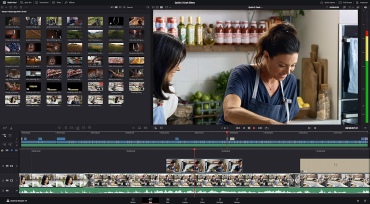
無料と有料がある
ソフトはコストがかからずに編集できるのがメリットです。
デメリットとしてはセッティングが難しかったり、課金のメッセージが出るなど作業性に支障が出るのがデメリットです。
またインストール時に安全かどうかの問題もあります。
動画編集スキルを磨くなら買い切りの有料ソフトウェアでしっかりマスターするのがおすすめ。
作業は限られていますが、無料ならWindowsに標準のMicrosoftフォトを使いましょう。
編集するデバイスで選ぶ
パソコンではMacに対応しているソフトとWindowsに対応しているソフトがあります。
スマートフォンで編集できるクラウドのソフトウェアもあり、作業環境に合わせて使えるように確認してみてください。
また、インストールするときにDVDドライブが無いパソコンではパッケージよりもダウンロード版を検討する方がいい場合もあります。
できることを確認
動画編集は字幕や文字のテロップデザインなど、合成できるソフトもあります。効率的に編集できるかどうかが重要です。
エフェクト(効果)を付けたりできる機能があれば、映像に変化を作ることもできます。
コンテンツを制作したらDVDに書き込むことができるかどうかも確認するとよいです。
また、映画のように場面展開するときの手法として使われる、トランジション機能も確認しておきましょう。
YouTubeの動画を編集
YouTubeに対応しているソフトやアプリと、対応してない場合もあり、YouTuberのかたは確認が必要です。
動画の編集もテンプレートを使ってタイトルを入れたりするものもありSNSで「いいね!」を付けてもらうには動画のクオリティーも重要になってきます。
プロのレベルが使うものでなくても、編集素材があったりフレームが使えるなど、操作性のよいソフトなら初心者でも快適に編集作業ができます。
動画編集ソフトのおすすめ
ソースネクスト | VEGAS Pro【初心者にもおすすめ動画編集ソフト】

| ソフト | VEGAS Pro 22(ソースネクスト流通) |
|---|---|
| 対応OS | Windows |
| 解像度 | 入力 SD HD 4K 8K / 出力 SD HD 4K 8K |
| GPU要件 | HD編集 NVIDIA GTX 900以降 4GB / AMD Radeon 4GB VCE 3.0以降 / Intel HD Graphics 530以降 |
| GPU要件 4K | NVIDIA GTX 900以降 4GB / AMD Radeon 4GB VCE 3.0以降 / Intel HD Graphics 630以降 |
特徴:使いやすいテロップやタイムライン
- AIによるテキストベース編集でボーカルとダイアログを自動トランスクリプト化しテキストの移動やカットがタイムラインへ即反映される。
- AIオートリフレームでアスペクト比を自動調整し主要被写体をセンターに保持して縦横変換を短時間で整えられる。
- テンポ検出とビート検出で曲のピークにマーカーを自動配置しカットやトランジションの位置決めを効率化できる。
- ビデオとオーディオのトラック数に上限がなくマルチカメラ編集やストーリーボード同期で編集作業を進めやすい。
- VST3対応のリバーブやディレイやEQを備えマルチチャンネルミキサーでオーディオ処理を細かく詰められる。
- GPUアクセラレーションとプロキシワークフローでHEVCやAV1など高負荷素材のプレビューとレンダリングを軽快に回せる。
- Premiere ProやAfter EffectsやFinal Cut ProやDaVinci ResolveとのXML FCPXML EDL連携でプロジェクト移行がしやすい。
- XAVCやRED RAWやBlackmagic RAWやApple ProResまで入出力が広くSNS用MP4から放送用途のMXFまでひとつで完結できる。
- レンダリングキューやカスタムエンコードプリセットで複数出力のバッチ処理を効率化できる。
- 何百ものエフェクトやトランジションやタイトル機能でテロップやモーションの作成と調整が一貫して行える。
おすすめしたい人
- Windows環境で4Kの編集を行いたいクリエイターやyoutuber。
- テキスト編集でカットを進めたい初心者から中級者レベルの編集者。
- TikTokやInstagramやYouTube用に9:16や1:1や16:9へ素早く出力したい運用担当。
- AV1やHEVC H.265など最新コーデックで高効率出力を行いたいユーザー。
- 自動編集で効率よく作業したい人。
PowerDirector 2025 Ultimate Suite【永続ライセンス】

PowerDirector 2025 Ultimate Suiteは動画コンテンツを制作するのに便利な機能が複数あります。AIを機能搭載していて、AI自動文字起こしもあり、効率的に編集したい人にぴったり。
AI ボイスチェンジャーなどもあり、ナレーションを入れることもできます。また、風切り音のウィンドノイズもAIで雑音を処理が可能。グリーンバックなどクロマキー合成にも対応しています。
プロダクトキーが付いていて、永続ライセンス版です。
AIに対応
AIによる動画内の自動文字起こしに対応していて、日本語、中国語、英語に対応しています

ワンダーシェアーの動画編集ソフトでWondershare Filmora14です。使いやすさの良さから人気があります。Filmora(フィモーラ)シリーズは世界中で使われているソフト。
Youtubeに直接アップロードできるので、頻繁に動画投稿したい人にぴったり。
字幕の編集やモーショントラッキングが可能で4K編集にも対応。合成モードもあります。
オーディオ編集では、音楽とナレーションのバランスをとるオーディオダッキング機能も便利。
Win版で永久ライセンスのパッケージ版です。コスパのいい動画編集ソフトで、これから活用したいひとにおすすめ。
モーショントラッキングに対応
オブジェクトを追跡して、別のオブジェクトと動きを合わせられる
DaVinci Resolve
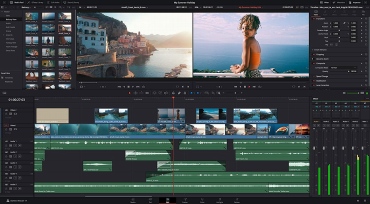
DaVinci Resolveは、プロフェッショナル向けの編集ソフトです。使いやすいインターフェースのデザインで、初心者でも使用できる点が魅力。
マルチユーザーにより、同時に作業ができる機能がある点が特徴です。ハリウッドのアーティストと同じような環境で、映像制作したい方におすすめです。本格的な映像を作ることが可能で100種類を超えるエフェクト素材やGPU/CPUアクセラレートを搭載しています。
Nero Platinum Unlimited

Nero Platinum Unlimitedです。
動画の編集やファイル変換などができるソフトウェアです。
演出効果を高める充実したエフェクト。ディスクへのライティングも可能です。
OSはWindowsのみ対応していて、PCのスペックとしてDirectX 9.0準拠のグラフィックスカードに対応している必要があります。
安価に動画編集ソフトを検討したい方におすすめです。
特徴
- 動画編集ができるオーサリングツール
Premiere Elements Windows/Mac対応
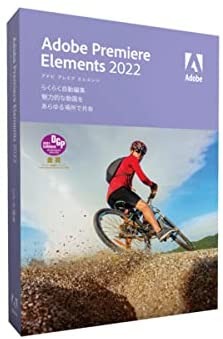
Adobe Premiere Elements 2022の動画編集ソフトでパッケージ版です。
WindowsとMacに対応していてオンラインを選ぶこともできます。
上位版のPremiere Proが人気ですが個人向けとして家庭で使うならPremiere Elementsでもいいでしょう。
直感的な操作でタイトルや編集作業が行えます。
ノイズが入った映像を補正したり、クリップによるトリミングも可能です。
動画編集ソフトのランキングでは上位に入ることが多い定番のソフトウェアです。
特徴
- 動きのあるモーションタイトルなど美しいコンテンツが制作できる
Final Cut Pro X

Final Cut Pro XはMac用の映像編集ソフトです。
\36,800でAppleストアから検討できます。
プロも使うような高価で高機能なソフトのため初心者のかたは書籍で勉強する必要も出てくるでしょう。
色補正やテロップ、合成などの編集操作が行えます。
(書籍へのリンクです)
選ぶポイント:
プロが使う上級者向けソフト
- 本格的に動画編集ができるMac用ソフト
AviUtl
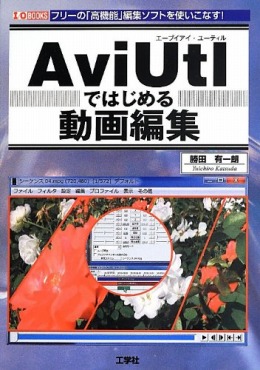
AviUtlは無料で使えるフリー動画編集ソフトです。
テロップや動画編集などができます。
導入が難しいのでパソコンに詳しいかたにおすすめです。
ダウンロードをしてインストールするセッティングからエンコーディングまで初心者向けではないでしょう。
タイムライン機能があります。マニアックなかたは自分で開発して拡張していきます。
特徴
- 無料で拡張性のある動画編集ソフト
(書籍へのリンクです)
Adobe Premiere Rush

Adobe Premiere Rushです。
Windows/Mac/iOS/Androidに対応していてスマートフォンで動画編集をしたいかたにおすすめです。
12か月のオンラインコード版のため気に入ったら24ヶ月版や36ヶ月版に移行するといいでしょう。
クラウドで同期するのでどこでも編集ができます。
You Tube、Facebook、InstagramなどSNSで共有ができます。
タイムライン編集、色の調整、場面転換など柔軟性のあるコンテンツで視聴者に見てもらえる動画が作れます。
特徴
- AndroidやiPhoneなどスマホで動画編集ができる
iMovie

Macで動画編集をするなら「iMovie」が定番です。Appleの公式ソフトで無料で使えますが基本的な機能を備えています。
ビデオカメラやiPhoneなどから動画を読み込んでムービーを編集できます。タイトルや字幕を映像に入れたり、BGMやナレーションを入れることも可能です。
macOSやiOSのデバイスで動画を編集したいかたにおすすめです。
初めて動画編集をする場合には「今すぐ使えるかんたんシリーズ」の本が参考になります。
Corel VideoStudio Ultimate
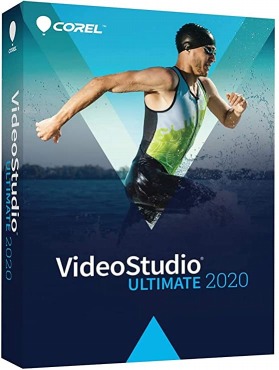
Corel VideoStudio Ultimateは、OSがWindowsに対応している動画編集ソフトです。
音声編集はAAC、AC3、Aiff、AMR、AU、CDA、M4A、MOV、MP3、MP4、MPA、OGG、WAV、WMAなどのオーディオに対応しています。
インポートはAVCHD (.M2T/.MTS)、AVI、DV、DVR-MS、HDV、HEVC(H.265)、M2TS、M4V、MKV、MOD、MOV(H.264)、MPEG-1/-2/-4、MXF、TOD、UIS、UISX、WebM、WMV、XAVCなどを取り込めるので幅広いです。
作成した動画ファイルは最終的に、AVC、AVI、DV、HDV、M2T、MPEG、UIS、UISX、WebM、WMV、XAVC Sなどで出力できます。
長く使用しているユーザーもおり機能的には使いやすいでしょう。
Hitfilm Express : 無料
Hitfilm Expressは無料で高度なビデオ編集ができるソフトです。
フリーのソフトはコストがかからないですが、セキュリティが短所です。
上級者むけではないですが、アニメーションのツールなどもあります。マスクの編集やレイヤーをロックして作業するなどもあります。
Lightworks
Lightworksは海外のサービスです。月額$9.99かかる有料のソフトウェアで無料ではありません。(価格は2022年11月23日09:23の時点)
画面の解像度はHDから8Kのメディアまで対応できる製品で、プロフェッショナルなユーザーでも使えます。ナレーションの音声を録音することもできます。
動画編集ソフトのポイント
YouTuberのかたもプロ品質で動画制作をするなら使いやすい編集ソフトがよいです。
企業のかたなら買い切りで永久ライセンスの方が楽でしょう。
時間がないときには使えるスマホのアプリもあります。正確にトリミングして作業していくならパソコン用だと効率的です。
動画編集関連
Windows Movie MakerはWindowsソフトですが、マイクロソフトのサポートは終わっています。
CREATORS JAPAN | 動画編集スクール
![]()
▲記事のトップへ「動画編集ソフト」

